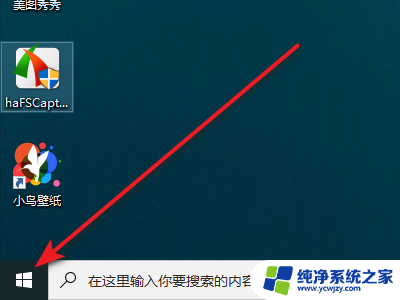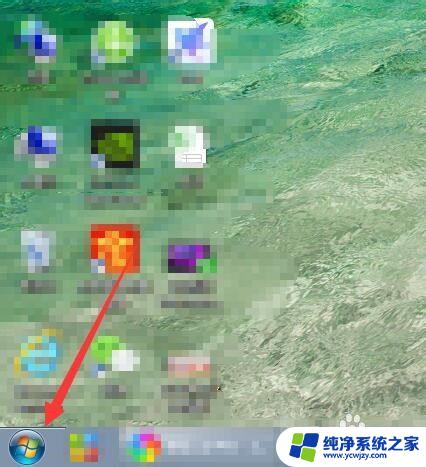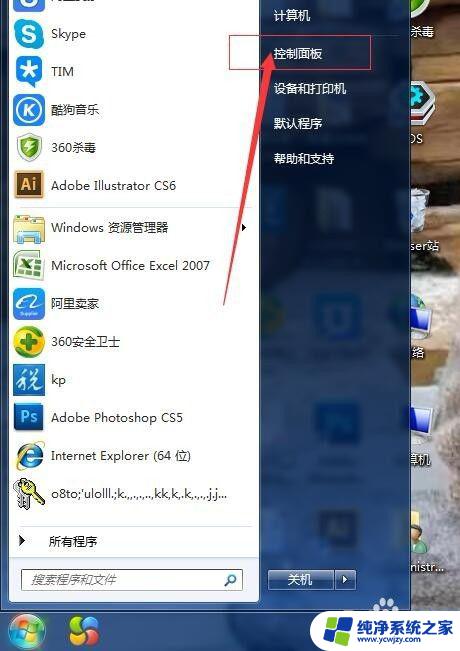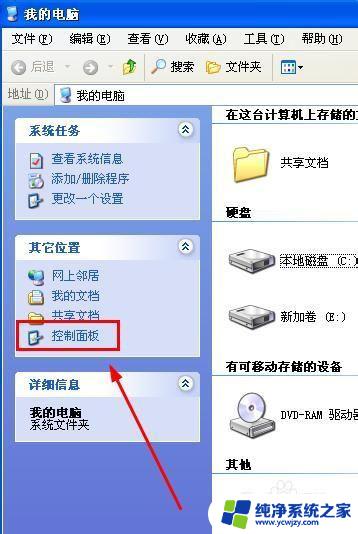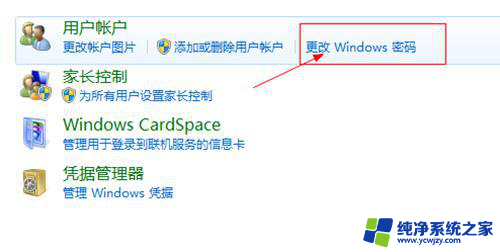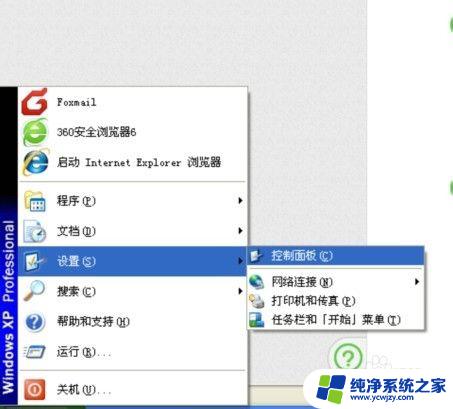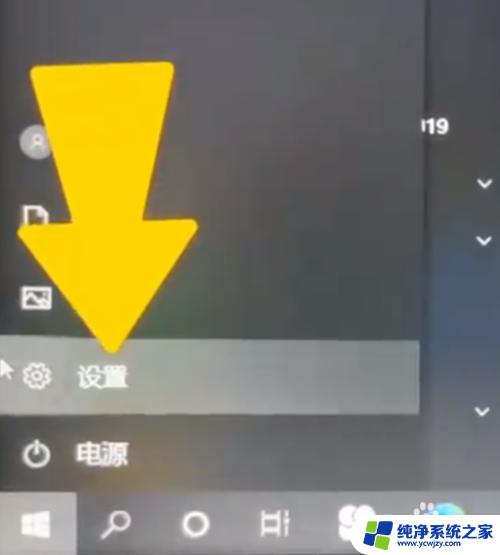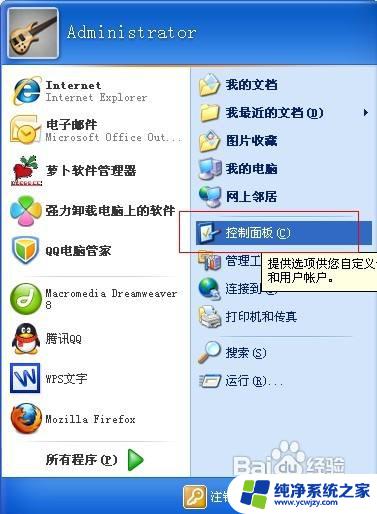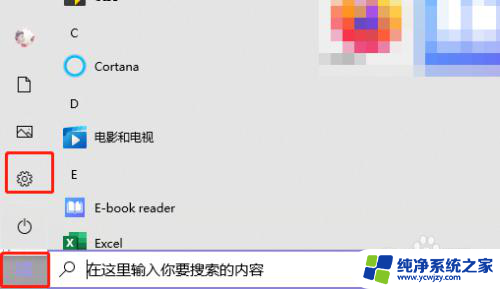电脑怎么设置第一层密码 电脑双层开机密码设置步骤
更新时间:2023-08-07 08:58:14作者:yang
电脑怎么设置第一层密码,在现代社会中电脑已经成为我们生活中不可或缺的一部分,为了保护个人隐私和重要信息的安全,设置密码已经成为了一种必要的措施。而在电脑设置密码中,第一层密码和双层开机密码更是被广泛采用的安全方式。第一层密码是指在进入操作系统之前需要输入的密码,它可以有效防止他人未经许可地使用电脑。而双层开机密码则是在第一层密码的基础上再添加一层密码,增加了电脑的安全性。接下来我们将详细介绍电脑如何设置第一层密码和电脑双层开机密码的步骤。
具体步骤:
1.首先按下笔记本电脑开机键,在电脑启动的时候按住【F2】键(台式机按住 Ctrl + Alt + delete 键),进入BIOS设置。
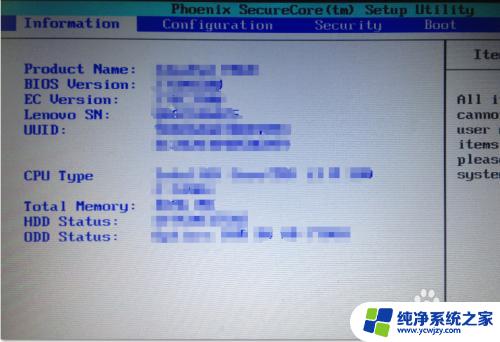
2.进入后BIOS后,使用方向键选择【Security】。
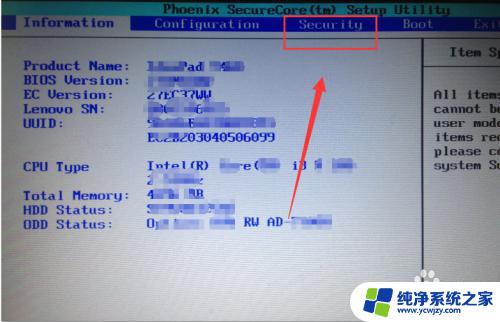
3.再往下选择【Set Supervisor Password】,再按下【回车】键。
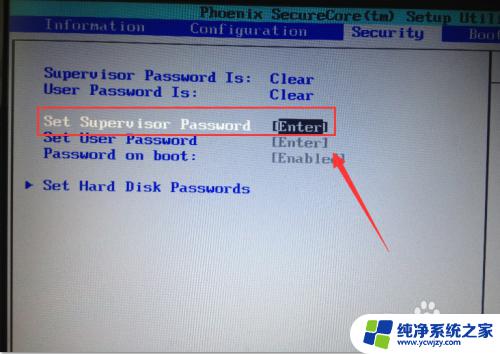
4.在弹出的窗口输入两次一致的密码,再按下【回车】键。
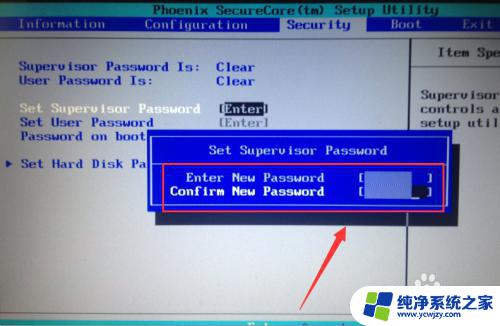
5.在弹出的窗口,再按下【回车】键。然后按F10,保存退出即可。
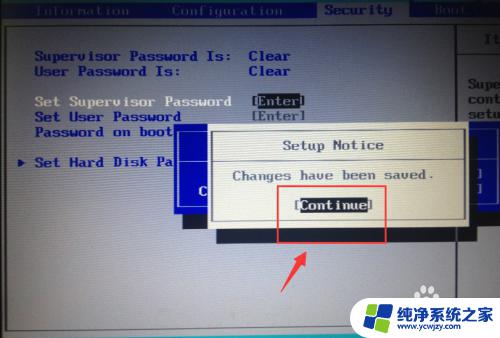
以上就是电脑设置第一层密码的全部内容,如果您遇到相同的问题,可以按照本文提供的方法来解决。